Xmonad 라인을 따라 MacOS의 타일링 윈도우 관리자.
윈도우 관리자 타일링 및 자수정의 기능에 대해 더 많이 배우려면 YouTube에는 훌륭한 커뮤니티 리소스가 있습니다.
자수정으로 MacOS 생산성을 높이십시오 | 타일링 윈도우 관리자
Amethyst는 릴리스 페이지에서 직접 다운로드하거나 Homebrew Cask를 사용할 수 있습니다.
brew install --cask amethyst
참고 : 현재 자수정은 MacOS 10.15+에서만 지원됩니다.
Amethyst는 개인 정보 및 보안 탭, 개인 정보 -> accessibilty에서 접근성 API를 사용하도록 권한을 부여해야합니다.
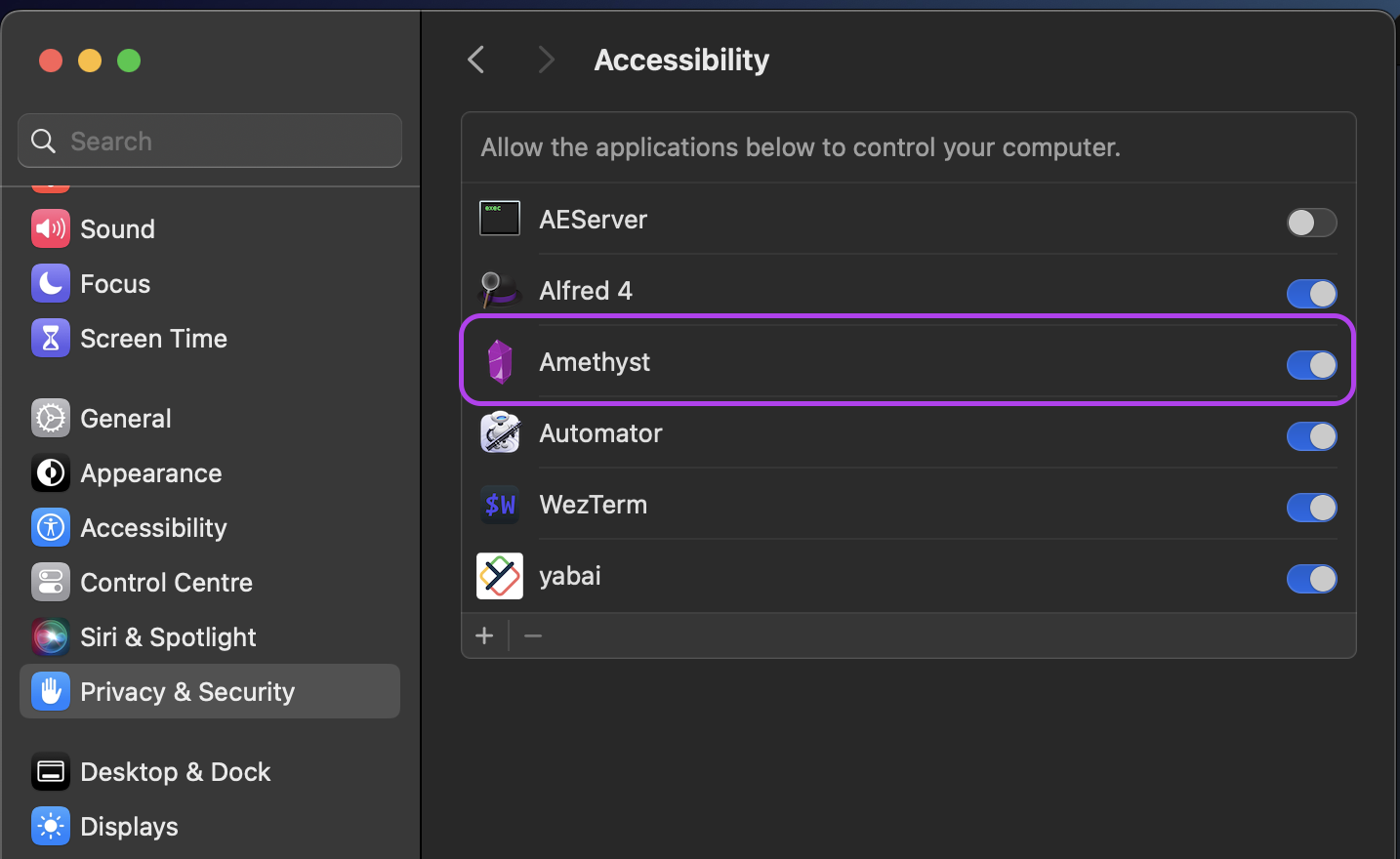
중요 참고 : Automatically rearrange Spaces based on most recent use 하려고 할 것입니다. 이 설정은 기본적으로 활성화되며 공백은 사용에 따라 장소를 교체하게됩니다. 이로 인해 공간 사이의 키보드 탐색은 예측할 수 없습니다.
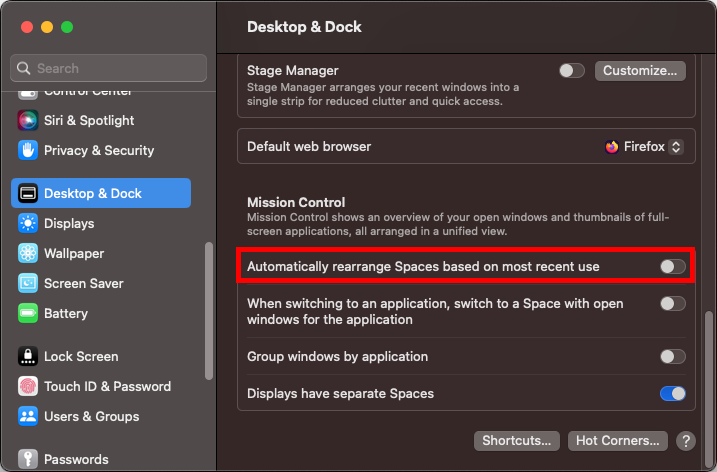
또는 터미널에서 실행 :
defaults write com.apple.dock workspaces-auto-swoosh -bool NO
killall Dock몇 가지 일반적인 문제는 문제 해결을 참조하십시오.
Amethyst는 두 개의 수정 자 조합 ( mod1 및 mod2 )을 사용하고 선택적으로 다른 두 ( mod3 및 mod4 )를 사용할 수 있습니다.
| 기본 바로 가기 | 설명 |
|---|---|
mod1 | option + shift |
mod2 | ctrl + option + shift |
mod3 | 기본적으로 정의되지 않습니다 |
mod4 | 기본적으로 정의되지 않습니다 |
다음 명령을 정의합니다. 대부분 Xmonad 키 조합에 대한 매핑.
| 기본 바로 가기 | 설명 |
|---|---|
mod1 + space | 사이클 레이아웃 앞으로 |
mod2 + space | 주기 레이아웃이 뒤로 |
mod1 + h | 메인 창을 축소하십시오 |
mod1 + l | 메인 창을 확장하십시오 |
mod1 + , | 메인 창 수를 늘리십시오 |
mod1 + . | 메인 창 카운트를 줄입니다 |
mod1 + j | 초점을 시계 방향으로 이동하십시오 |
mod1 + k | 초점을 시계 방향으로 이동하십시오 |
mod1 + p | 초점을 시계 방향 화면으로 이동하십시오 |
mod1 + n | 초점을 시계 방향 화면으로 이동하십시오 |
mod2 + h | 초점을 맞춘 창을 시계 방향 화면으로 바꾸십시오 |
mod2 + l | 포커스 된 창을 시계 방향 화면으로 바꾸십시오 |
mod2 + j | 초점을 맞추는 창을 시계 방향으로 바꿉니다 |
mod2 + k | 포커스 된 창을 시계 방향으로 바꾸십시오 |
mod1 + enter | 메인 창과 함께 초점을 바꾸는 창을 바꿉니다 |
mod1 + z | 창문을 재평가하게합니다 |
mod2 + z | amethyst를 다시 시작하십시오 |
mod2 + left | 집중된 창을 왼쪽 공간에 던지십시오 |
mod2 + right | 집중된 창을 우주로 던지십시오 |
mod2 + 1 | 집중 창을 공간에 던지십시오 1 |
mod2 + 2 | 초점 창을 우주 2에 던지십시오 |
mod2 + 3 | 초점 창을 공간 3에 던지십시오 |
mod2 + 4 | 초점 창을 공간 4에 던지십시오 |
mod2 + 5 | 공간 5에 집중된 창을 던지십시오 |
mod2 + 6 | 공간 6에 집중된 창을 던지십시오 |
mod2 + 7 | 초점 창을 공간 7에 던지십시오 |
mod2 + 8 | 공간 8에 집중된 창을 던지십시오 |
mod2 + 9 | 초점 창문을 우주 9에 던지십시오 |
mod2 + 0 | 집중 창을 공간 10에 던지십시오 |
none | 초점 창을 공간 11에 던지십시오 |
none | 집중 창을 공간에 던지십시오 12 |
mod1 + w | 초점 화면 1 |
mod2 + w | 집중 창을 던져 스크린 1 |
mod1 + e | 포커스 화면 2 |
mod2 + e | 집중 창을 던지기 위해 2를 스크리닝합니다 |
mod1 + r | 초점 화면 3 |
mod2 + r | 집중 창을 던지기 위해 3을 스크리닝하십시오 |
mod1 + q | 초점 화면 4 |
mod2 + q | 스크린 4에 집중된 창을 던지십시오 |
mod1 + g | 포커스 화면 5 |
mod2 + g | 집중된 창을 던지기 위해 5 |
mod1 + t | 집중된 창을 위해 플로트 전환 |
mod1 + i | 현재 레이아웃을 표시합니다 |
mod2 + t | 글로벌 타일링을 전환합니다 |
mod1 + a | 높은 레이아웃을 선택하십시오 |
none | 높은 오른쪽 레이아웃을 선택하십시오 |
mod1 + s | 넓은 레이아웃을 선택하십시오 |
none | 중간 레이아웃을 선택하십시오 |
mod1 + d | 전체 화면 레이아웃을 선택하십시오 |
mod1 + f | 열 레이아웃을 선택하십시오 |
none | 행 레이아웃을 선택하십시오 |
none | 플로팅 레이아웃을 선택하십시오 |
none | 와이드 스크린 레이아웃을 선택하십시오 |
none | BSP 레이아웃을 선택하십시오 |
Amethyst를 사용하면 여러 다른 창 레이아웃 중에서 순환 할 수 있습니다. 레이아웃은 또한 사이클 시퀀스에 나타나는지 여부를 제어 할 수 있도록 활성화/비활성화 될 수 있습니다.
기본 레이아웃. 이것은 왼쪽에 하나의 "메인 창"과 오른쪽에 하나의 다른 창이 제공됩니다. 기본적으로 하나의 창이 메인 창에 배치되고 (화면의 전체 높이를 확장) 나머지 창은 다른 창에 배치됩니다. 두 창에 하나 이상의 창이 있으면 해당 창이 균등하게 줄로 쪼개져 모든 것을 보여줍니다. 위의 키보드 바로 가기를 사용하여 메인 창의 수평 크기와 다른 창의 수평 크기뿐만 아니라 메인 창에 어떤 창과 몇 개가 있는지 제어 할 수 있습니다.
키가 크게 동일하지만 메인 창은 오른쪽에 있으며 다른 창은 왼쪽에 있습니다.
메인 창이 상단 에 있고 (화면의 전체 너비를 연장), 다른 창은 아래쪽에있는 Tall 의 회전 버전입니다. 한 창에 하나 이상의 창이 있으면 해당 창이 행 대신 열로 분리됩니다.
이 레이아웃에는 두 개의 눈에 띄는 창이 있습니다 - 메인 및 보조 창이 있습니다. 메인 창의 창은 다른 레이아웃과 마찬가지로 고정되어 있으며 나머지 창문은 한 번에 하나의 창만 볼 수있는 다른 창에 배치되며 (키보드 바로 가기를 사용) 교체 할 수 있습니다. 이 레이아웃은 화면 방향에 따라 자동으로 수평/수직 타일링에 적응합니다. 메인 창은 수평 방향으로 왼쪽에 있으며 수직 방향의 상단에 있습니다.
왼쪽에 하나의 메인 창 (화면의 전체 높이를 연장)과 하나는 중간에 하나와 오른쪽에 하나의 패널이있는 3 열 버전의 Tall 버전입니다. 키가 큰 것처럼, 어떤 창에 하나 이상의 창이 있으면, 그 창은 행으로 분할됩니다. 평소와 같이 메인 창에 얼마나 많은 창이 있는지 제어 할 수 있습니다. 다른 창문은 다른 두 창 사이에 가능한 한 균등하게 할당됩니다.
3column-left 와 똑같지 만 메인 창은 중간에 있으며 다른 판은 양쪽에 있습니다. (이전 버전의 자수정 에서이 레이아웃은 중간 에 알려져 있습니다.)
3column-left 와 똑같지 만 메인 창은 오른쪽에 있으며 다른 창은 중간과 왼쪽에 있습니다.
이 모드는 키가 크지 만 메인 창에 여러 개의 창이 있으면 기본 창이 줄이 아닌 기둥으로 나뉩니다. 다른 창은 여전히 키가 큰 행으로 창으로 나뉩니다. 이 레이아웃은 아마도 여러 개의 열로 구성된 큰 메인 창과 남아있는 창문이 최종 열에 쌓여있는 매우 넓은 화면에서 가장 의미가 있기 때문에 이름을 얻습니다. 매우 넓은 화면에서 잘 작동하는 다른 레이아웃에는 3column-* 레이아웃 또는 열과 같은 두 개 이상의 열 (화면 너비를 활용)을 허용하는 다른 레이아웃이 포함됩니다.
이 레이아웃에서 현재 집중된 창이 전체 화면을 차지하고 다른 창은 전혀 보이지 않습니다. 평소와 같이 "다음 창 초점"바로 가기를 사용하여 각 창에서 회전 할 수 있습니다.
이 레이아웃에는 창 당 하나의 열이 있으며 각 창은 화면의 전체 높이를 확장합니다. 가장 먼 왼쪽 창은 "메인 창의 수축/확장"단축키로 크기를 변경할 수 있다는 점에서 "메인"창으로 간주됩니다. 다른 창문은 나머지 공간을 골고루 분할합니다.
각 창이 전체 행을 차지하여 화면의 전체 너비를 연장하는 열의 회전 버전.
이 모드는 모든 창문을 "플로팅"하게하여 자수정이 일시적으로 비활성화 된 것처럼 움직이고 크기를 조정할 수 있습니다. 다른 모드와 달리, 이는 창을 서로 "위에"배치 할 수 있음을 의미합니다.
이 레이아웃에는 다른 레이아웃과 함께 메인 창이 없습니다. 창문을 추가 할 때 주어진 창은 축을 따라 두 개의 창으로 균등하게 분할 될 수 있습니다. 이것은 창의 A가 왼쪽의 창 A로, 오른쪽의 창 B로 분할 될 수 있도록 재귀 적입니다. 그런 다음 창 B는 상단의 창 B로 분할되고 바닥의 창 c를 분할 할 수 있습니다. 그런 다음 창 c는 왼쪽의 창 c로, 오른쪽의 창 d로 분할 될 수 있습니다. 등.
맞춤형 레이아웃은 JavaScript를 통해 구현할 수 있습니다. 맞춤형 레이아웃을 참조하십시오.
Amethyst는 홈 디렉토리에서 Yaml을 통한 구성을 지원합니다. 구성 파일을 참조하십시오.
질문이나 피드백이있는 경우 최상의 옵션은 트윗하거나 Gitter를 얻는 것입니다.
기여하고 싶다면 development 지점에서 분야를 제외하고 master 보다는 풀 요청을 열어주십시오. 그렇지 않으면 코드의 일반적인 스타일을 고수하려고합니다.
자수정은 무료이며 항상있을 것입니다. 즉, 두 사람이 돈을 감사하게 기부하려는 욕구를 표현했습니다. 현재의 정치 환경을 감안할 때 대신 이러한 조직 중 하나에 기부하는 것이 좋습니다.
그리고 많은 기술 중심의 것들 :